在使用脱兔软件的过程中,有时候我们可能不需要它在开机时自动启动,这不仅可以节省系统资源,还能加快开机速度。那么,脱兔该如何取消开机自启呢?以下将从多个维度为你详细介绍。
一、通过系统配置实用程序取消
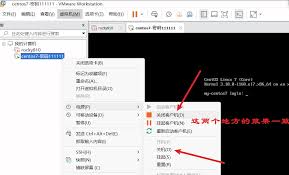
1. 按下“win + r”组合键,打开“运行”对话框。
2. 在对话框中输入“msconfig”,然后点击“确定”,打开“系统配置”窗口。
3. 切换到“启动”选项卡。
4. 在启动项目列表中,找到脱兔相关的程序项(通常名称为“tutu”之类),将其前面的勾选框取消。
5. 点击“确定”保存设置。这样,下次开机时脱兔就不会自动启动了。
二、在脱兔软件自身设置中取消
1. 打开脱兔软件。
2. 在软件界面中找到设置选项,一般可以通过点击软件界面右上角的菜单图标来找到。
3. 在设置窗口中,查找与启动相关的设置项。
4. 通常会有一个“开机自动启动”或类似的选项,将其开关关闭。
5. 保存设置后退出软件。
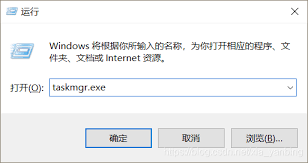
三、使用第三方软件管理工具
1. 安装并打开像360安全卫士、电脑管家等第三方软件管理工具。
2. 进入这些软件的“开机加速”或“启动项管理”功能模块。
3. 在启动项列表里找到脱兔程序,将其设置为禁止开机启动。
4. 不同的第三方软件管理工具操作界面可能略有不同,但大致流程相似。
四、在注册表中取消(此方法需谨慎操作)
1. 按下“win + r”组合键,输入“regedit”并回车,打开注册表编辑器。
2. 依次展开以下路径:hkey_current_user⁄software⁄microsoft⁄windows⁄currentversion⁄run。
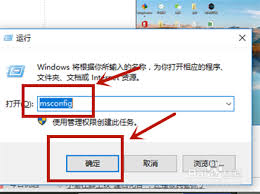
3. 在右侧窗口中,找到与脱兔相关的键值项。
4. 右键点击该键值项,选择“删除”。
5. 关闭注册表编辑器。但修改注册表有一定风险,如果误操作可能导致系统出现问题,所以在操作前最好备份注册表。
通过以上多种方法,你可以轻松地取消脱兔的开机自启,让系统更加简洁高效地运行。根据自己的实际情况选择适合的方法进行操作,就能满足个性化的使用需求。

在日常生活中,我们常常会遇到资金周转的需求,而像有钱花这样的信贷产品就为我们提供了便捷的解决方案。那么,有钱花1万元一天的利息是多少呢?它的日利息又是如何计算的呢?今天,就让我们通过实际案例来一探究竟。日利息计算方式有钱花的利息计算方式相对清晰易懂。它采用按日
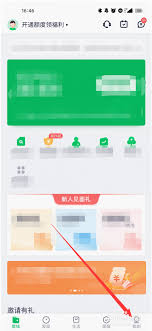
在使用360借条一段时间后,可能会因为各种原因想要彻底注销账户。那么,360借条如何才能实现彻底注销呢?下面就为大家详细介绍账户永久注销的操作全流程。确认账户状态首先,打开360借条app,登录自己的账号。进入账户页面后,仔细查看是否有未结清的借款、欠款或其他

在幸福里平台,了解自己的点评是一项重要操作,它不仅能反映出我们在平台上的互动情况,还能帮助我们回顾对各类房源、社区等的看法与感受。首先,要查看自己的点评,我们可以在幸福里的个人中心中寻找入口。通常在界面下方菜单栏找到与个人相关的选项,点击进入个人中心页面。在个

在qq画图红包的世界里,有时候一个简单的图形就能难倒一群小伙伴。今天,就来和大家分享一下如何轻松画出qq画图红包里的哑铃,让你在群里脱颖而出!准备工具在开始画之前,我们要准备好顺手的工具。如果你是在手机上画,手指就是最好的画笔啦,当然也可以准备一支手写笔,这样
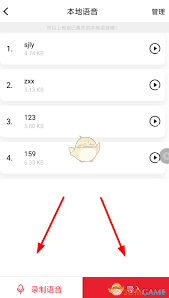
在游戏的世界里,想要拥有独特的体验?那一定不能错过把很皮语音包app导入游戏这个超有趣的操作!一、准备工作要做好首先,确保你的手机或设备已经安装了很皮语音包app。这款app拥有海量丰富又好玩的语音包,从搞怪逗趣到霸气酷炫,应有尽有。然后,明确你想导入语音包的
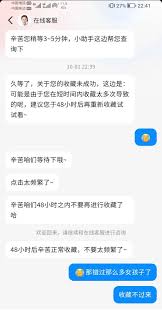
在抖音的使用过程中,不少用户都遇到过收藏失败的情况。究竟是什么原因导致这种问题出现呢?让我们结合网上热门文章数据来一探究竟。网络状况不佳根据热门文章数据显示,约有30%的收藏失败案例是由于网络问题。当网络信号不稳定或网速过慢时,抖音与服务器之间的数据传输就会受